İlan
WiiMote'unuzu Linux bilgisayarınız için bir gamepad, uzaktan kumanda veya hatta fare olarak kullanın. Bluetooth'unuz varsa, ücretsiz uygulama WiiCan, WiiMote'unuzu hemen hemen her şeyi yapacak şekilde ayarlamanın harika bir yoludur.
Wii'nizi eskisi kadar kullanamazsınız, ancak bu WiiMotes'unuzu bir yerde tozlu bir kutuda tutmanız gerektiği anlamına gelmez. Bilgisayarınızda oyun oynarsanız, bunun için kullanabilirsiniz. Size nasıl yapılacağını gösterdik WiiMote'unuzu PC'nize bağlayın Wiimote'unuzu PC'nize BağlamaBilgisayarınızla nasıl etkileşim kurmayı tercih edersiniz? Bazen fare ve klavye yeterli değildir. Ne yaptığınıza bağlı olarak, en iyi şekilde yararlanabilmeniz için tamamen farklı bir arayüz yöntemi gereklidir ... Daha fazla oku , WiiMote'unuzu Mac gamepad olarak kullanma WiiMote'unuzu WJoy ile Mac Gamepad Olarak KullanınMac'iniz için bir gamepad istiyor, ancak başka bir denetleyici satın almak istemiyor musunuz? Wjoy ile WiiMote'unuzu gamepad olarak kullanın. Bu uygulama Mac'inizde hareket kontrollerini etkinleştirmiyor, ancak ... Daha fazla oku
ve hatta bir Android cihaza bağlayın WiiMote'unuzu Android Cihazınız İçin Denetleyici Olarak KullanmaWiiMote'unuzu Android tabletiniz veya telefonunuz için bir gamepad olarak kullanın. Dokunmatik ekranlar bazı oyunlar için mükemmeldir, ancak diğerleri için dokunsal tepkiye ihtiyacınız vardır. Eğer oyun oynamayı tercih ediyorsanız ... Daha fazla oku . Peki ya Linux?“WiiMote'u gamepad Linux olarak kullanın” terimini aradıysanız, muhtemelen sonuçtan hayal kırıklığına uğradınız - biliyorum. En azından WiiCan'ı keşfedene kadar. Biraz buggy ve kullanımı tamamen basit değil, ama işe yarıyor.
Evet Wiican!
WiiCan'ı ilk gördüğünüzde şaşkın olabilirsiniz, ancak endişelenmeyin: Bir kez kavradığınızda basit. Gördüğünüz şey potansiyel “Eşlemeler” in bir listesidir:
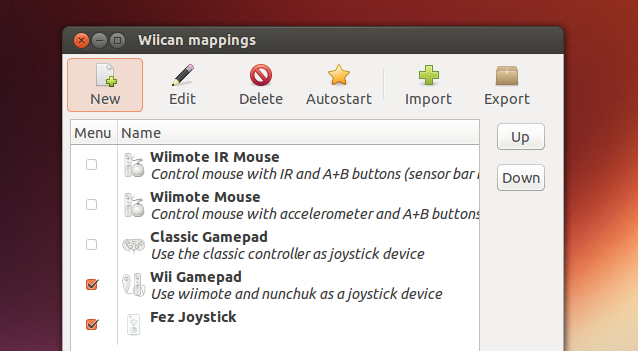
Varsayılan olarak, program WiiMote'u fare olarak kullanmak için iki eşleme içerir (biri IR çubuğu olan, biri olmayan), Klasik denetleyiciyi bir gamepad olarak kullanmak için bir eşleme ve WiiMote ve Nunchuck'ı aynı şekilde kullanmak için bir eşleme. Ayrıca kendi eşlemelerinizi düzenleyebilir ve oluşturabilir, WiiMote düğmelerini gamepad'lerden farenize, klavyedeki tuşlara kadar her şeyi simüle edecek şekilde programlayabilirsiniz, ancak daha sonra buna ulaşacağız.
Şimdilik, uygulamanın tepsi simgesini (doğal olarak bir WiiMote) tıklarsanız, yanlarında onay işaretli eşlemelerin görüneceğini bilmeniz yeterlidir:
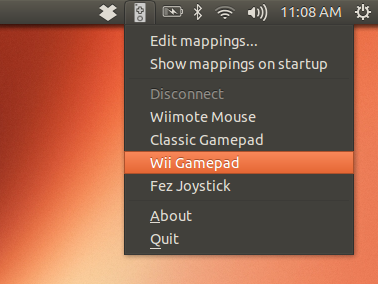
Buradan istediğiniz seçeneklerden birini tıkladığınızda WiiMote'unuzdaki 1 ve 2 düğmelerine basmanız istenir:

Bunu yapmak WiiMote'unuzu ve bilgisayarı birbirine bağlar. Wii'den farklı olarak, cihaz bağlantı sırasında titreşmez ve hiçbir gösterge ışığı cihazın bağlı olduğunu göstermez. Bir oyun oynayarak test etmek zorunda kalacaksınız.
İşte oynamak için yaptığım özel bir harita kullanıyorum Fes:
WiiMote'unuzu kullandınız mı? Tepsideki WiiMote'u tekrar tıklayın, ardından “Bağlantıyı kes” i tıklayın.

Simgeyi çevreleyen radyo sinyalleri kapanarak cihazın bağlantısının kesildiğini bildirir. Ancak emin değilseniz, WiiMote'unuzdaki “A” düğmesine basmanız yeterlidir; bağlı değilse, üzerindeki mavi ışıklar kısa bir süre yanıp sönmelidir.
Eşlemeleri Düzenleme
Yapmak istediğiniz tek şey bir oyun oynamaksa, varsayılan eşlemeler yeterlidir. Bununla birlikte, sonuçla bir şekilde rahatsız ediyorsanız, kendi eşlemenizi oluşturma esnekliğiniz vardır. Bunu yapmak için basit belgeler bulmakta tamamen başarısız oldum, ancak Fez'in iyi çalışmasını sağlamak için yeterli bilgiyi bir araya getirdim. Bunlardan bazılarını sizinle paylaşacağım.
Devam edin ve herhangi bir eşlemeyi açın. Bunun WiiMote işlevlerinin basit bir listesi olduğunu ve ardından ne yapmaları gerektiğini göreceksiniz:
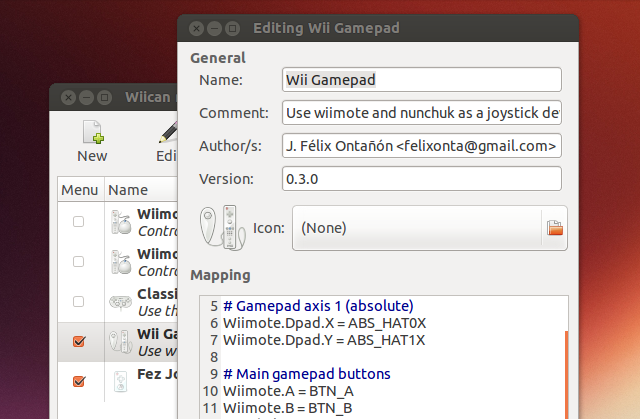
Yukarıdaki örnekte, WiiMote. Dpad’in X ve Y eksenleri ABS (mutlak) eksenler olarak, A ve B düğmeleri ise (uygun şekilde) A ve B düğmeleri olarak eşlenir. Boşluklarla çevrili eşittir işareti düğmeyi sonuçla ayırır, ancak burada kullanılan bu tuhaf dil nereden geliyor?
Sadece programla birlikte gelen eşlemeleri keşfederek Wii girdilerini kendiniz öğrenebilirsiniz. Ancak referans olarak, hepsi burada.
WiiMote girişleri
Başlamak için, WiiMote'taki düğmelerin bir listesi:
- Wiimote. bir
- Wiimote. B
- Wiimote. Eksi
- Wiimote. Artı
- Wiimote. Ev
- Wiimote.1
- Wiimote.2
DPad, DPad olarak eşlenebilir:
- Wiimote. Dpad. X
- Wiimote. Dpad. Y
İsterseniz, bir dizi düğme olarak:
- Wiimote. yukarı
- Wiimote. Aşağı
- Wiimote. Ayrıldı
- Wiimote. Sağ
NunChuck girişleri
Nunchuck'a özgü iki düğme vardır:
- Nunchuk. C
- Nunchuk. Z
Ek olarak, rahibe mandren çubuğu için X ve Y ekseninin işlevini tanımlayabilirsiniz:
- Nunchuk. Çubuk. X
- Nunchuk. Çubuk. Y
Klasik Kontrolör girişleri
Ayrıca, varsa Klasik Denetleyicideki her düğmeyi eşleyebilirsiniz:
- Klasik. Eksi
- Klasik. Artı
- Klasik. Ev
- Klasik. bir
- Klasik. B
- Klasik. X
- Klasik. Y
- Klasik. ZL
- Klasik. ZR
- Klasik. L
- Klasik. R,
İsterseniz klasik denetleyici dört ayrı düğme olarak eşlenebilir:
- Klasik. yukarı
- Klasik. Aşağı
- Klasik. Ayrıldı
- Klasik. Sağ
Veya X ve Y ekseni tarafından tanımlanan bir Dpad olarak:
- Klasik. Dpad. X
- Klasik. Dpad. Y
Kalan iki analog çubuk için X ve Y eksenlerini de tanımlamanız gerekir:
- Klasik. LStick. X
- Klasik. LStick. Y
- Klasik. RStick. X
- Klasik. RStick. Y
- Klasik. LAnalog
- Klasik. RAnalog
Potansiyel Eylemler
Böylece, bir eşlemedeki bir satırın ilk bölümünü kapsar: WiiMote düğmeleri. Bu tetikleyicilerin komutları ne olacak? Bunların çoğunu dahil edilen eşlemeleri keşfederek de öğrenebilirsiniz, ancak işte hızlı bir astar.
Yapabileceğiniz en belirgin şey, düğmeleri klavyedeki tuşlarla eşlemektir. “KEY_1” klavyenizdeki 1 tuş olabilir; “KEY_A”, A tuşu; “KEY_LEFTCONTROL” sol kontrol tuşu. Kaptın bu işi.
Konsept, gamepad düğmeleri için farklı değildir. “BTN_A”, “A” düğmesi olacaktır; “BTN_START”, Başlat düğmesi.
Action_enum.txt adlı bir dosya, burada listelemeyi ummadığım tüm olası işlemleri ana hatlarıyla belirtir. İşte abstrakraft.org adresinden bu listenin bir kopyası. Uzun, ancak onunla düşündüğünüz her anahtarın ve düğmenin doğru adını bulabilirsiniz.
Potansiyel olarak, hemen hemen her şey için kendi eşlemelerinizi oluşturabilirsiniz. Klavye kısayollarını WiiMote'unuzla eşleyerek en sevdiğiniz medya oynatıcı için bir uzaktan kumanda oluşturabilirsiniz. WiiMote'unuzu gamepad'leri desteklemeyen bir oyunla çalışacak şekilde ayarlayabilirsiniz. Ya da bazı şeyleri düzenleyebilirsiniz, böylece istediğiniz gibi çalışmayan bir oyun.
Fez ile yaptığım da buydu. İşte yaptığım eşleme, ancak buradaki ana fark, WiiMote’un DPad'ini düğmelerini ayrı ayrı açtık ve Artı ve Eksi düğmelerini Başlat ve belirleyin:
# Gamepad ekseni 0 (analog) Nunchuk. Çubuk. X = ABS_X. Nunchuk. Çubuk. Y = ABS_Y Sonuç hala oyundaki şeyleri yapılandırmamı gerektiriyordu, ama sonuçta varsayılandan daha iyi çalıştı.
WiiCan indir
başlamaya hazır mısın? Devam edin ve fontanon.org adresinden WiiCan'ı indirin [Bozuk URL Kaldırıldı]. Debian / Ubuntu için GetDeb'de bir paket ve diğer dağıtımlar için kaynak kodu bulacaksınız.
Yükleme sonrasında yazılımı kullanamayacağınızı unutmayın - WiiMote tepsi simgesini tıkladığınızda şifreli bir mesaj vardır. UbuntuForums.org'da bunun için hızlı bir düzeltme var. Terminal'i açın ve aşağıdakileri yapıştırın:
sudo gedit /etc/udev/rules.d/76-wiican.rulesBu, aşağıdaki kodu yapıştırmanız gereken yeni bir belge oluşturur:
KERNEL == "uinput", MOD: = "0666"Belgeyi kaydedin. Bu, WiiCan'ı yönetici erişimi olmadan kullanmanızı sağlayan bir udev kuralı oluşturur. Yeniden başlatın ve gitmek için iyi olmalısınız.
Sonuç
Bu uygulama anlamaya biraz zaman aldı, ama zaman ayırdığınız için mutluyum. Fez oynamak WiiMote ile klavyemden çok daha eğlenceli ve diğer eğlenceli kullanımları denemek için sabırsızlanıyorum.
WiiCan için harika eşlemeler mi oluşturuyorsunuz? Lütfen bunları aşağıda paylaşın. Ayrıca, işleri düzenlemenin daha kolay bir yolunu da bana bildirin, çünkü her zaman sizden öğrenmeyi seviyorum. Teşekkürler!
Justin Pot, Portland, Oregon'da yaşayan bir teknoloji gazetecisidir. Teknolojiyi, insanları ve doğayı seviyor ve mümkün olan her üçünün de tadını çıkarmaya çalışıyor. Justin ile Twitter'da şu anda sohbet edebilirsiniz.